Win10下手动设置代理操作方法图文教程
发布时间:2016-12-28 来源:查字典编辑
摘要:如今网上各种关于使用代理网络的方法不胜枚举,既有收费的,也有免费的。不过今天小编要介绍的Win10系统下的手动设置代理的操作方法,将让你能更...
如今网上各种关于使用代理网络的方法不胜枚举,既有收费的,也有免费的。不过今天小编要介绍的Win10系统下的手动设置代理的操作方法,将让你能更方便地让所有程序用上代理网络。
设置方法
第一步、点击开始菜单中的“Settings(电脑设置)”。

第二步、在Settings界面,点击选择“网络和Internet”。
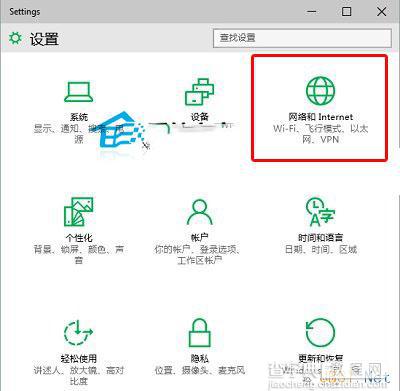
第三步、在网络和Interent界面,点击左侧“代理”,在右侧窗口拖动自动监测“开”下面的滑块,向左拖动设置成“关”;手动设置代理项目下的“使用代理服务器”拖动滑块,设置成“开”。
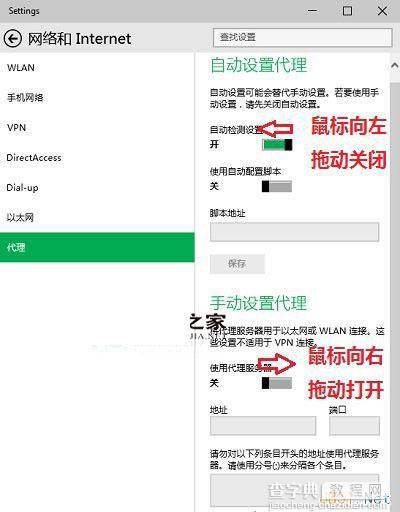
第四步、然后在地址里面输入服务器地址,端口中输入端口数字,然后点击“保存”。
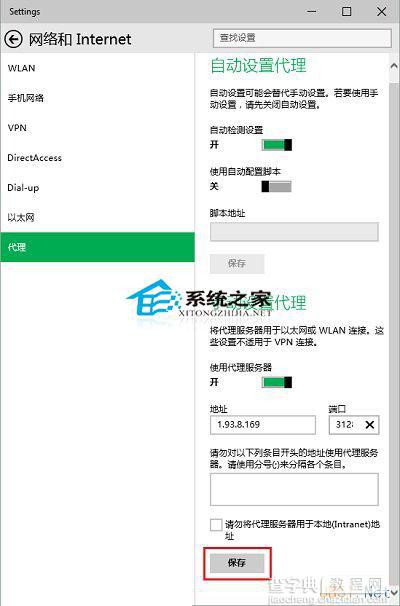
第五步、现在可以去试试看了,比如IE之类的软件。
当然,现在多数人还没用上Win10系统,那么小编推荐使用天行浏览器,也可以得到同样的效果。


